Mit dem Grenzwert-Controller können Sie obere und untere Grenzwerte für verfügbare Controller-Werte angeben und so den möglichen Wertebereich der gesteuerten Spur beschränken. Beispielsweise könnten Sie in einer Figurenmanipulation die Rotation von Fingergelenken beschränken, damit die Finger nicht nach hinten gebogen werden können. Sobald eine Spur beschränkt und der Grenzwert aktiv ist, können Sie in der Spur keinen Wert festlegen, der über den Grenzwert hinausgeht.
Sie können einen Grenzwert-Controller auch auf fast alle anderen Controller-Typen anwenden. Der beschränkte (d. h. der ursprüngliche) Controller wird dann in der Hierarchie der Spuransicht als dem Grenzwert-Controller untergeordnet angezeigt.
Mit dem Grenzwert-Controller können Sie obere und untere Grenzwerte für verfügbare Controller-Werte angeben und so den möglichen Wertebereich der gesteuerten Spur beschränken. In einer mechanischen Baugruppe können Sie diese Technik verwenden, um die Drehung auf dem Teil einzuschränken, sodass keine Drehung über den herkömmlichen Bewegungsbereich erfolgt. Sobald eine Spur beschränkt und der Grenzwert aktiv ist, können Sie in der Spur keinen Wert festlegen, der über den Grenzwert hinausgeht. Sie können einen Grenzwert-Controller auf beliebige andere Controller-Typen anwenden. Der beschränkte (d. h. der ursprüngliche) Controller wird dann in der Hierarchie der Spuransicht als dem Grenzwert-Controller untergeordnet angezeigt.
Da der Grenzwert-Controller keinen Einfluss auf den ursprünglichen Controller hat, können Sie einfach zwischen den beiden Animationen umschalten, indem Sie den Grenzwert aktivieren bzw. deaktivieren. Wenn Sie den Grenzwert-Controller jedoch ausblenden, wird die beschränkte Animation ausgegeben, und die ursprüngliche Animation ist nicht mehr verfügbar.
Durch den Einsatz des Grenzwert-Controller wird das Einrichten und Erstellen von Animationen einfacher. Es sind keine Ausdrücke oder Skripts zum Ausführen desselben Vorgangs erforderlich, was das Einrichten der Automatisierung in Hierarchien und Manipulationen und das Erstellen von Effekten (z. B. Kollisionsvermeidung, VK-Gelenkbeschränkungen usw.) vereinfacht.
Beispiel: Ein technischer Leiter sollte Gleitwerten Grenzwerte zuweisen, die von den Animatoren angepasst werden, um die Positionierung zu vereinfachen, Standards durchzusetzen oder Inkonsistenzen und Fehler zu verhindern. Grenzwerte sind beispielsweise möglich für:
- Lichtintensität
- Fingerrotation
- Positionsgrenzen für Schubladen
- Blickfeld der Kamera
- Begrenzen der Patch-Auflösung auf die vom Spiel unterstützte
Figurenmanipulierer können mit Hife von Grenzwerten komplexe Beziehungen oder Verknüpfungen in Manipulationen erstellen. Beispiele:
- Verbinden von Handgelenkdreh-Bones mit der Rotation der Hand, wobei die Rotation der Handgelenkdrehung bzw. Hand nur bis kurz vor dem dem Punkt, an dem eine Umkehrung auftreten kann, ausgeführt wird.
- Verhindern eines unnatürlichen Versatzes eines Spline-IK-Helferobjekts, indem Grenzwerte seiner lokalen Positionsspuren auf den Winkel bzw. den Abstand des Helferobjekts von anderen Helferobjekten reagieren.
- Reagieren auf das Deaktivieren von IK und Anpassen der Grenzwerte der Berechnung in VK.
- Beschränken der Position des IK-Ketten-Drehwinkelziels für das Knie, damit sich dieses niemals hinter der Figur befinden kann. Dabei wird das Ziel mit dem Stamm der Figur verknüpft.
Einsatzbeispiele
Es folgt eine kurze Liste von Einsatzbeispielen für den Grenzwert-Controller:
- Wählen Sie die Y-Rotationsspuren aller Fingerknochen der Hand einer Figur aus, und weisen Sie einen Grenzwert-Controller zu. Positionieren Sie die Finger im Modus "Key einstellen" an den Grenzpunkten des Bewegungsbereichs, und wählen Sie anschließend im Kontextmenü
 entweder "Obergrenze festlegen" oder "Untergrenze festlegen", um den Bewegungsbereich der Finger einzuschränken. Anmerkung: Grenzwerte für "Key einstellen" stehen über die Kategorie "Andere" zur Verfügung.
entweder "Obergrenze festlegen" oder "Untergrenze festlegen", um den Bewegungsbereich der Finger einzuschränken. Anmerkung: Grenzwerte für "Key einstellen" stehen über die Kategorie "Andere" zur Verfügung. - Sie wenden einen Rauschen-Controller auf die X-Rotationsspur eines Fensterladens an, um diesen klappern zu lassen, aber das Objekt schneidet das Gebäude im unteren Bereich seines Bewegungsbereichs. Wenden Sie einen Grenzwert-Controller auf die Spur an, und legen Sie die Untergrenze fest, um ein Schneiden zu vermeiden.
- Ausgehend vom vorherigen Beispiel zerrt der Wind den Fensterladen vom Gebäude bei Frame 100. Wenn sich der Rauschen-Controller in einer Gleiten-Liste mit einem Bezier-Gleiten befindet, können Sie das Rauschen bei Frame 100 auf 0 gewichten, wenn der Fensterladen vom Wind vom Gebäude gerissen wird. An diesem Punkt wird der Animator die Animation mit Keys versehen. Grenzen sind nach Frame 100 nicht erforderlich. Verwenden Sie bei Frame 99 "Untergrenze festlegen". Bei Frame 100 bearbeiten Sie dann den Wert der Untergrenze, um einen viel niedrigeren Wert festzulegen und damit den Grenzwert zu entfernen. Schließlich legen Sie Keyframes fest, um die Bewegung über Frame 100 hinaus zu animieren.
Einschränkungen beim Einsatz des Grenzwert-Controller
Beachten Sie die folgenden Einschränkungen von Grenzwert-Controllern:
- Grenzwert-Controller beschränken IK-Gelenke nicht. Alle IK-Berechnungen nutzen ihre eigenen Grenzwerte und ignorieren Grenzwert-Controller. Interaktive IK nutzt die aktuellen Controller, hat aber auch eigene Grenzwerte, d. h. der Einsatz von Grenzwert-Controllern mit interaktiver IK führt zu unvorhersehbaren Ergebnissen.
- Der Grenzwert-Controller unterstützt nur Float-Controller und ist daher nur unter dem Namen Float-Limit verfügbar.
- Obere und untere Grenzwerte werden in den vom begrenzten Controller genutzten Einheiten oder Koordinaten ausgedrückt. Daher werden Float-Limits auf einer X-Positionsspur in Lokal- und nicht Globalkoordinaten ausgedrückt.
Prozeduren
Beispiel: So arbeiten Sie mit dem Grenzwert-Controller:
- Wählen Sie ein animiertes Objekt, und öffnen Sie den "Kurveneditor".
In diesem Beispiel wurde die Position der Teekanne auf der X-Achse ungefähr zwischen -45 und 40 und auf der Y-Achse zwischen -80 und 54 animiert.
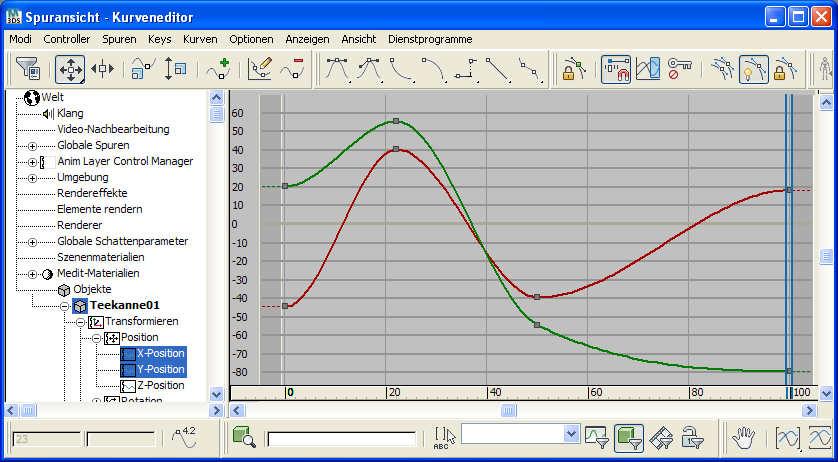
- Weisen Sie den Float-Limit-Controller einer Spur zu. Im diesem Beispiel wird er der X-Positionsspur zugewiesen.
Das Dialogfeld "Float-Limit-Controller" wird geöffnet, in dem Sie Grenzwerte und andere Werte festlegen können. Sie können dies jedoch auch interaktiv machen, schließen Sie also das Dialogfeld, um die Standardwerte zu akzeptieren.
Die Spur behält ihren ursprünglichen Namen (in diesem Beispiel "X Position"), aber das Symbol wird geändert, um anzuzeigen, dass es jetzt ein Grenzwert-Controller und erweiterbar ist (siehe Abbildung im folgenden Schritt).
- Erweitern Sie die Spur
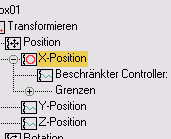
Die Hierarchie enthält die untergeordnete Spur "Beschränkter Controller" und die neue, erweiterbare, untergeordnete Struktur "Grenzen".
- Klicken Sie auf die Spur "X-Position" und dann auf "Beschränkter Controller", um sie zu vergleichen.
Da die ursprüngliche X-Achsenbewegung innerhalb der Vorgabegrenzwerte liegt, sind die beiden Spuren identisch.
- Ziehen Sie den Schieberegler der Animation auf die Position der X-Achse, an der Sie einen Grenzwert festlegen möchten. In diesem Beispiel wird bei ca. -20 eine Untergrenze gesetzt.
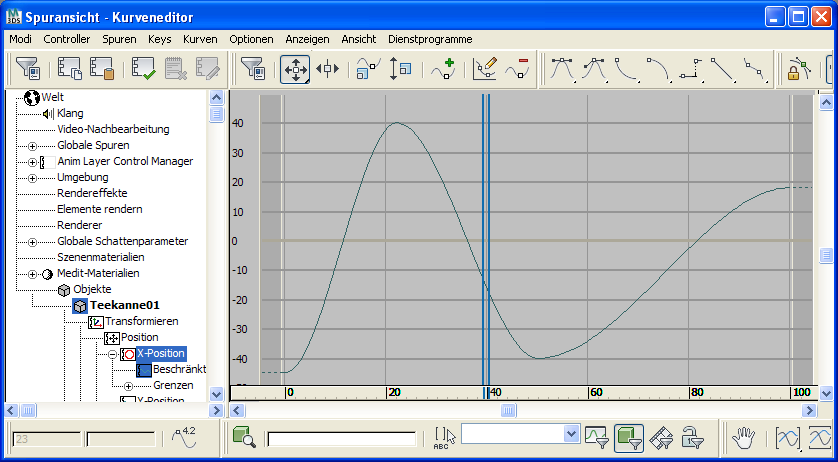
- Markieren Sie die Spur "X-Position", klicken Sie mit der rechten Maustaste darauf, und wählen Sie im Kontextmenü den Befehl "Grenzwert-Controller"
 "Untergrenze festlegen".
"Untergrenze festlegen". 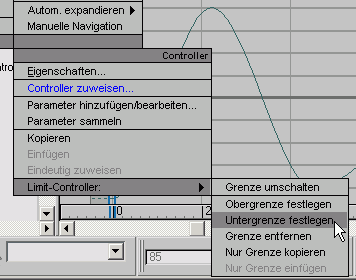
Das Kurvendiagramm wird jetzt unterhalb der Untergrenze abgeschnitten. Wenn Sie die Animation wiedergeben, bewegt sich das Objekt nicht über diese Position hinaus.
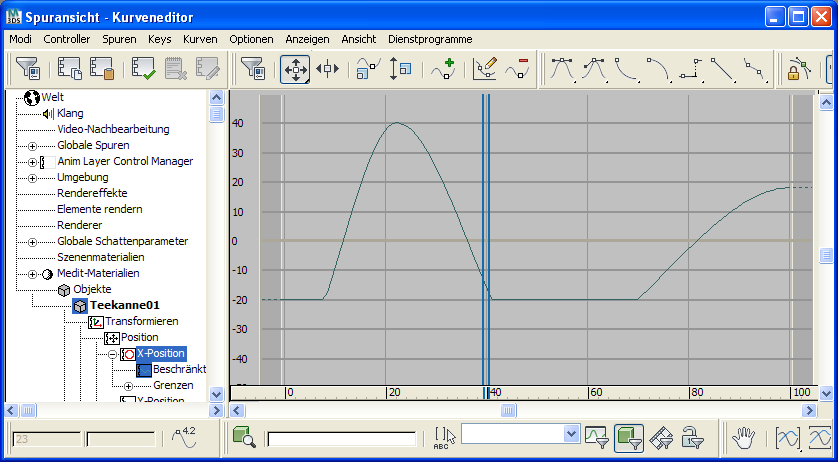
- Ziehen Sie erneut den Schieberegler bis zur Position, an der Sie die Obergrenze festlegen möchten, klicken Sie mit der rechten Maustaste auf die Spur "X-Position", und wählen Sie im Kontextmenü den Befehl "Grenzwert-Controller"
 "Obergrenze festlegen".
"Obergrenze festlegen". 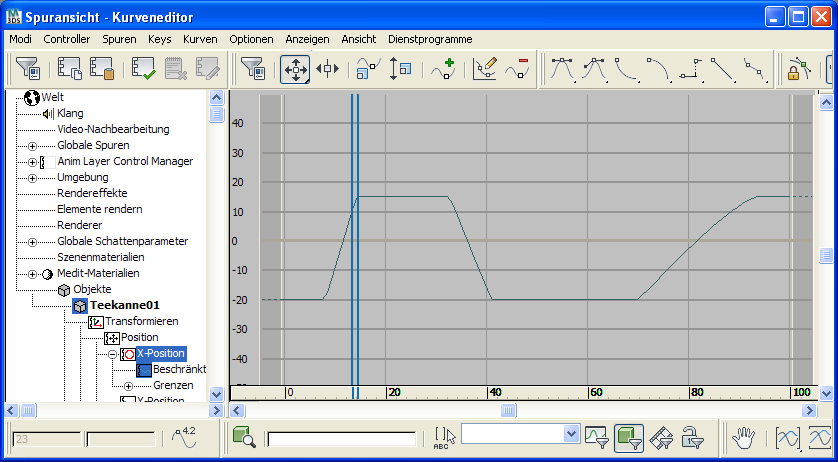
In diesem Beispiel haben wir sie bei ca. 13 festgelegt. Das Kurvendiagramm wird jetzt oberhalb der Obergrenze und unterhalb der Untergrenze abgeschnitten. Die resultierende Bewegung wird entsprechend eingeschränkt.
- Geben Sie die Animation wieder.
Die Bewegung auf der X-Achse ist auf den Bereich zwischen den beiden Grenzwerten beschränkt. Wenn das Objekt einen Grenzwert erreicht, verhält es sich, als ob es auf eine Wand stößt.
- Vergleichen Sie erneut die beiden Spuren.
Die Grenzwert-Controller-Spur (X Position) enthält den oberen und unteren Grenzwert und die Spur "Beschränkter Controller" die ursprüngliche Bewegung.
Die ursprüngliche Bewegung ist noch in der Spur "Beschränkter Controller" verfügbar, Sie können Sie vorübergehend wiederherstellen, indem Sie den Grenzwert-Controller deaktivieren.
- Markieren Sie die Spur "X-Position", klicken Sie mit der rechten Maustaste darauf, und wählen Sie im Kontextmenü den Befehl "Grenzwert-Controller"
 "Grenzen ein/aus".
"Grenzen ein/aus". Wenn Sie jetzt die Animation wiedergeben, bewegt sich das Objekt wie zuvor.
- Wählen Sie erneut "Grenzwert-Controller"
 "Grenzen ein/aus", um die Grenzwerte wiederherzustellen.
"Grenzen ein/aus", um die Grenzwerte wiederherzustellen. Sie haben zwei Möglichkeiten zum Kopieren des Grenzwert-Controller: nur Grenzwerte oder die Grenzwerte gemeinsam mit der Bewegung. Zuerst kopieren Sie nur die Grenzwerte.
- Markieren Sie die Spur "Y-Position" und beachten Sie, wie sich die Kurve von der der Spur "X-Position" unterscheidet.
- Markieren Sie die Spur "X-Position", klicken Sie mit der rechten Maustaste darauf, und wählen Sie im Kontextmenü den Befehl "Grenzwert-Controller"
 "Nur Grenze kopieren".
"Nur Grenze kopieren". - Markieren Sie die Spur "X-Position", klicken Sie mit der rechten Maustaste darauf, und wählen Sie im Kontextmenü den Befehl "Grenzwert-Controller"
 "Nur Grenze einfügen". Klicken Sie im Dialogfeld "Einfügen" auf "OK", um die Einfügung als Kopie zu bestätigen.
"Nur Grenze einfügen". Klicken Sie im Dialogfeld "Einfügen" auf "OK", um die Einfügung als Kopie zu bestätigen. Jetzt ist auch die Spur "Y-Position" mit denselben Werten wie die Spur "X-Position" beschränkt, behält aber die ursprüngliche Bewegung bei. Vergleichen Sie die Spur "Y-Position" mit der untergeordneten Spur "Beschränkter Controller", um dies zu bestätigen.
Als Nächstes kopieren Sie die gesamte beschränkte Spur "X-Position" mit Bewegung und Grenzwerten auf die Spur "Z-Position". Die Spur "Z-Position" ist derzeit nicht animiert.
- Markieren Sie die Spur "X-Position", klicken Sie mit der rechten Maustaste darauf, und wählen Sie im Kontextmenü den Befehl "Kopieren".
- Markieren Sie die Spur "Z-Position", klicken Sie mit der rechten Maustaste darauf, und wählen Sie im Kontextmenü den Befehl "Einfügen".
Vergleichen Sie die Spuren "X-Position" und "Z-Position" sowie deren untergeordnete Spuren "Beschränkter Controller". Die entsprechenden Kurvenpaare sind identisch. Das Objekt bewegt sich so, als ob es von den Innenseiten eines Kastens abprallen würde.
Schließlich werden die Einstellungen für den Glättungspuffer beschrieben. Vorgabemäßig entstehen beim Beschränken von Kurven scharfe Ecken, die abrupte Bewegungsänderungen verursachen. Sie können diese Ecken mit den Parametern unter "Glättungspuffer" glätten, um eine natürlicher wirkende Bewegung zu erhalten.
- Markieren Sie die Spur "X-Position", klicken Sie mit der rechten Maustaste darauf, und wählen Sie im Kontextmenü den Befehl "Eigenschaften".
Das Dialogfeld "Float-Limit-Controller" wird geöffnet.
- Verwenden Sie das folgende Zahlenfeld, um den Glättungspuffer auf den Maximalwert einzustellen: Bereich "Obergrenze"
 "Glättungspuffer".
"Glättungspuffer". Je weiter Sie den Wert erhöhen, desto runder werden die Ecken am oberen Grenzwert des Diagramms.
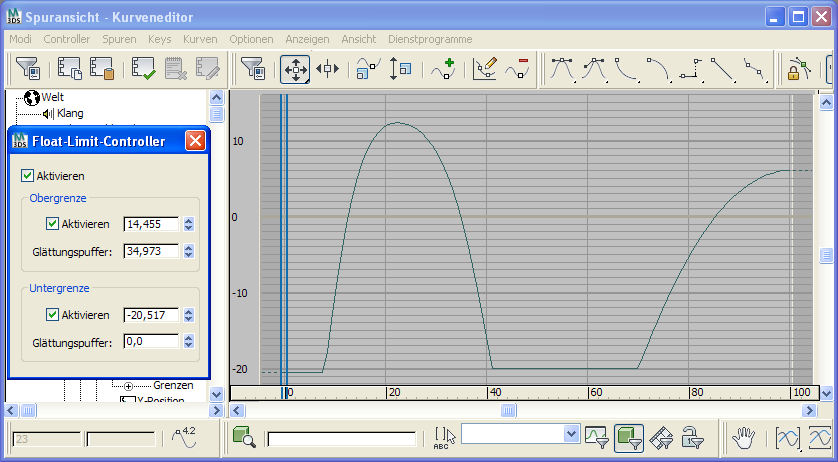
Beachten Sie, dass es einen Grenzwert gibt, der in diesem Beispiel "34,973" beträgt. Dieser Grenzwert hängt von den Werten der anderen drei Einstellungen in diesem Dialogfeld ab.
- Versuchen Sie, den Wert im Bereich "Untergrenze"
 "Glättungspuffer" zu erhöhen. Da der obere Glättungswert der Maximalwert ist, ist dies nicht möglich.
"Glättungspuffer" zu erhöhen. Da der obere Glättungswert der Maximalwert ist, ist dies nicht möglich. - Verringern Sie den oberen Glättungswert, und erhöhen Sie anschließend den unteren Glättungswert.
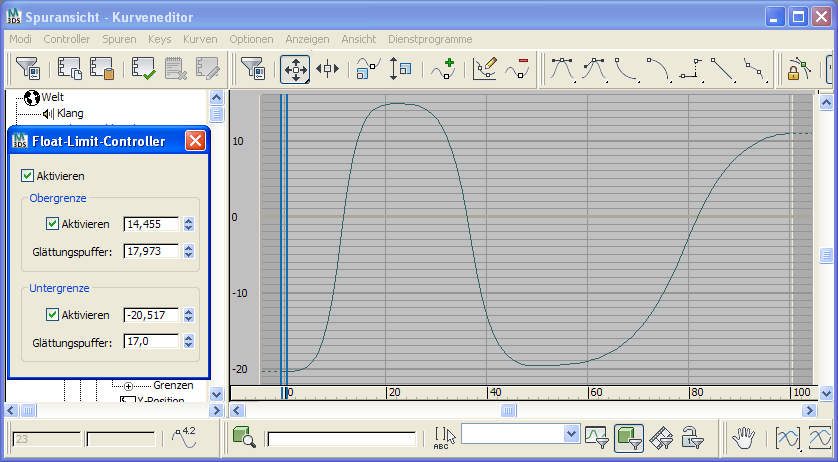
Die Glättung erfolgt jetzt am oberen und unteren Grenzwert.
Benutzeroberfläche
Die Benutzeroberfläche für den Grenzwert-Controller besteht aus dem Dialogfeld "Float-Limit-Controller" und mehreren Optionen im Kontextmenü.
Dialogfeld "Float Limit Controller"
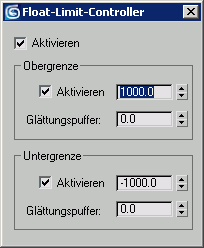
Das Dialogfeld "Float-Limit-Controller" wird geöffnet, wenn Sie den Grenzwert-Controller zu ersten Mal zuweisen oder wenn Sie auf einem markierten Grenzwert-Controller mit der rechten Maustaste klicken und im Kontextmenü den Befehl "Eigenschaften" wählen.
- Aktivieren
-
Aktiviert bzw. deaktiviert den Grenzwert-Controller. Ist die Option deaktiviert, gelten die ursprünglichen Werte der beschränkten Spur. Ist sie aktiviert, werden die ursprünglichen Werte durch die Ober- und Untergrenze beschränkt.
Anmerkung: Sie können alle Grenzwert-Controller der Szene gleichzeitig aktivieren bzw. deaktivieren, indem Sie im 3ds Max-Menü Animation den Befehl Grenzen ein/aus wählen. Sind einige Grenzwert-Controller deaktiviert und andere aktiviert, werden durch den Befehl "Grenzen ein/aus" alle aktiviert.
Bereich "Obergrenze"
- Aktivieren
- Aktiviert bzw. deaktiviert die durch den Controller festgelegte Obergrenze. Ist die Option deaktiviert, gilt die Obergrenze nicht. Vorgabe = Aktiviert.
- [Oberer Grenzwert]
- Der vom Grenzwert-Controller zugelassene Höchstwert. Werte über diesem Wert werden abgeschnitten, d. h. sie werden auf diesen Wert gesetzt, es sei denn, die Glättung wurde angewendet. Vorgabe = 1000,0.
Sie können diesen Wert mithilfe von Keyframes und anderen herkömmlichen Verfahren animieren und die Animation in der Spuransicht über die Spur "Obergrenze" in der Struktur "Grenzen" des Controllers manipulieren.
- Glättungspuffer
- Gibt einen Glättungswert an, sodass die Werte am Anfang und Ende eines abgeschnittenen Bereichs allmählich erhöht bzw. verringert und nicht abrupt geändert werden.
Der maximale Gesamtglättungswert wird von den Unter- und Obergrenzen bestimmt. (Obergrenze
 Glättungspufferwert) + (Untergrenze
Glättungspufferwert) + (Untergrenze  Glättungspufferwert) kann nicht größer als dieser Gesamtwert sein. Um die bestmögliche Glättung am oberen und unteren Grenzwert zu erzielen, stellen Sie entweder den Glättungspufferwert auf den Höchstwert dann auf die Hälfte dieses Werts und dann den anderen Glättungspufferwert auf denselben Wert ein.
Glättungspufferwert) kann nicht größer als dieser Gesamtwert sein. Um die bestmögliche Glättung am oberen und unteren Grenzwert zu erzielen, stellen Sie entweder den Glättungspufferwert auf den Höchstwert dann auf die Hälfte dieses Werts und dann den anderen Glättungspufferwert auf denselben Wert ein. Sie können den Glättungspufferwert mithilfe von Keyframes und anderen herkömmlichen Verfahren animieren und die Animation in der Spuransicht über die Spur "Obere Glättung" in der Struktur "Grenzen" des Controllers manipulieren.
Bereich "Untergrenze"
- Aktivieren
- Aktiviert bzw. deaktiviert die durch den Controller festgelegte Untergrenze. Ist die Option deaktiviert, gilt die Untergrenze nicht. Vorgabe = Aktiviert.
- [Unterer Grenzwert]
- Der vom Grenzwert-Controller zugelassene Mindestwert. Werte unter diesem Wert werden abgeschnitten, d. h. sie werden auf diesen Wert gesetzt, es sei denn, die Glättung wurde angewendet. Vorgabe = -1000,0.
Sie können diesen Wert mithilfe von Keyframes und anderen herkömmlichen Verfahren animieren und die Animation in der Spuransicht über die Spur "Untergrenze" in der Struktur "Grenzen" des Controllers manipulieren.
- Glättungspuffer
- Gibt einen Glättungswert an, sodass die Werte am Anfang und Ende eines abgeschnittenen Bereichs allmählich erhöht bzw. verringert und nicht abrupt geändert werden.
Der maximale Gesamtglättungswert wird von den Unter- und Obergrenzen bestimmt. (Obergrenze
 Glättungspufferwert) + (Untergrenze
Glättungspufferwert) + (Untergrenze  Glättungspufferwert) kann nicht größer als dieser Gesamtwert sein. Um die bestmögliche Glättung am oberen und unteren Grenzwert zu erzielen, stellen Sie entweder den Glättungspufferwert auf den Höchstwert dann auf die Hälfte dieses Werts und dann den anderen Glättungspufferwert auf denselben Wert ein.
Glättungspufferwert) kann nicht größer als dieser Gesamtwert sein. Um die bestmögliche Glättung am oberen und unteren Grenzwert zu erzielen, stellen Sie entweder den Glättungspufferwert auf den Höchstwert dann auf die Hälfte dieses Werts und dann den anderen Glättungspufferwert auf denselben Wert ein. Sie können den Glättungspufferwert mithilfe von Keyframes und anderen herkömmlichen Verfahren animieren und die Animation in der Spuransicht über die Spur "Untere Glättung" in der Struktur "Grenzen" des Controllers manipulieren.
Das Kontextmenü des Grenzwert-Controller
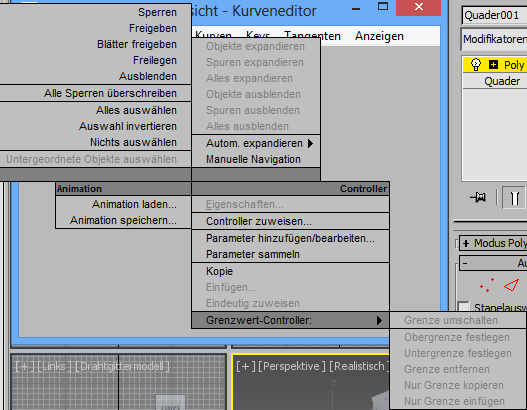
Markieren Sie zum Öffnen des Kontextmenüs des Grenzwert-Controller in der Hierarchie der Spuransicht eine Grenzwert-Controller-Spur, klicken Sie mit der rechten Maustaste auf die Spur, und bewegen Sie den Mauszeiger zu Abschnitt "Controller"  Menüpunkt "Grenzwert-Controller".
Menüpunkt "Grenzwert-Controller".
- Grenzen ein/aus
- Mit dieser Option aktivieren und deaktivieren Sie den Grenzwert-Controller. Diese Option hat dieselbe Funktion wie das Kontrollkästchen Aktivieren im Dialogfeld Float-Limit-Controller.
- Obergrenze festlegen
- Legt einen Wert/Key in der Spur "Obergrenze" am aktuellen Bild fest, der dem Wert am aktuellen Bild in der beschränkten Spur entspricht. Gibt es nur einen Key, ist der Wert der Grenze im Verlauf konstant.
- Untergrenze festlegen
- Legt einen Wert/Key in der Spur "Untergrenze" am aktuellen Bild fest, der dem Wert am aktuellen Bild in der beschränkten Spur entspricht. Gibt es nur einen Key, ist der Wert der Grenze im Verlauf konstant.
- Grenze entfernen
- Löscht den Grenzwert-Controller und stellt den ursprünglichen Controller ohne Grenzen wieder her.
- Nur Grenze kopieren
- Kopiert nur die Grenzwerte und ignoriert den beschränkten Controller der markierten Spur.
- Nur Grenze einfügen
- Wendet nur die kopierten Grenzwerte an oder fügt einen Grenzwert-Controller mit den kopierten Werten hinzu, falls keiner vorhanden ist. Dabei bleiben die Werte der ursprünglichen beschränkten Spur erhalten.
Sie können die Grenzwerte als Kopie oder Instanz des kopierten Grenzwert-Controller einfügen, wobei Sie alle Instanzen des Einfügeziels ersetzen können.